很多朋友买了VPS一直不会搭建节点,或者搭建的节点总是被封,今天为大家带来的是利用3XUI面板,搭建Vless+reality协议,这个协议是目前最安全最稳定的,不会被封,且搭建简单,不需要域名,非常适合小白。
欢迎加入VPS交流群(可以问问题):TG群组 :https://t.me/bwh86
视频教程:新主播,如果觉得视频可以,请帮我的视频点点赞和订阅,谢谢支持
一、准备工作
1、需要一台VPS
如果你还没有 VPS,可以参考我整理的这篇推荐,我自己也在用,效果非常nice:
- 套餐名:20G KVM PROMO V5 CN2 GIA E
- CPU: 2 核
- 内存:1 GB
- 硬盘:20 GB SSD
- 流量:1000 GB/月,CN2GIA+CMIN2三网顶级优化
- 带宽:2.5 Gbps,电商、建站、代理等
- 机房:DC9 CN2 GIA、DC6 CN2 GIA等
- 迁移:支持任意迁移美国/日本/加拿大/荷兰等17个任意机房,相当于17个IP
- 优惠码:BWHCGLUKKB
- 价格:46.61 美元/季
- 套餐名:40G KVM PROMO V5 CN2 GIA E
- CPU: 3 核
- 内存:2 GB
- 硬盘:40 GB SSD
- 流量:2000 GB/月,CN2GIA+CMIN2三网顶级优化
- 带宽:2.5 Gbps,电商、建站、代理等
- 机房:DC9 CN2 GIA-E、DC6 CN2 GIA等
- 迁移:支持任意迁移美国/日本/加拿大/荷兰等17个机房,相当于17个IP
- 优惠码:BWHCGLUKKB
- 价格:83.90 美元/季
2、VPS远程连接工具
推荐FinalShell,FinalShell 是一款适合新手的图形化 SSH 工具,支持 Windows 和 macOS 系统非常适合新手大众。
3、上网客户端
windows推荐:v2rayN(下载v2rayN-windows-64-SelfContained.zip版),安卓推荐:v2rayNG ,MAC推荐:v2rayN ,IOS推荐:小火箭。
4、VPS重置系统
建议重装为 Debian 12 系统,稳定且兼容性强。搬瓦工用户可参考:
部署节点正文:
二、部署服务端
我们将使用 3XUI可视化面板 来一键部署节点,无需复杂命令行,非常适合小白。
1、连接VPS
我们通过远程连接工具连接上VPS,并确认已切换为root权限(可输入 su 切换为root权限),用下面两步安装curl功能:根据自己系统,选择不同命令
安装 curl(根据系统选择):
| Debian或Ubuntu系统 |
a、安装sudo权限:apt-get install sudo |
b、安装curl功能:sudo apt install curl |
| Centos或Fedora |
a、安装sudo权限:dnf install sudo |
b、安装curl功能:sudo yum install curl |
2、安装3XUI面板
执行以下命令,安装3XUI可视化面板,面板开源项目地址:Github
VERSION=v2.4.11 && bash <(curl -Ls "https://raw.githubusercontent.com/mhsanaei/3x-ui/$VERSION/install.sh") $VERSION安装过程中,依次输入y确认安装,再输入面板端口号port:18777(10000到50000之间都可以,但要记好。如果有防火墙,还需要放行端口,搬瓦工已默认放行),回车,系统进入自动安装面板流程。
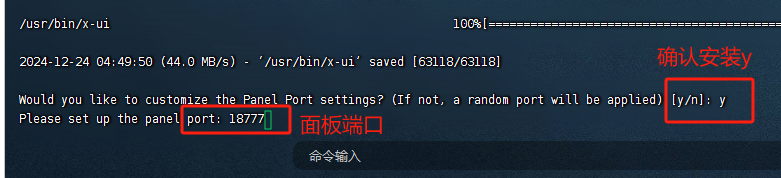
安装完后会生成面板访问地址、用户名、密码,请保存好。

3、访问3XUI面板
我们打开浏览器,复制粘贴生成的面板地址并打开,输入上方生成的用户名和密码登录3XUI面板,登录面板后,面板设置界面可以修改面板端口、用户名、密码,记得修改后要重启才能生效。如果无法打开面板,请检查端口是否放开。
4、3XUI面板设置(重点,不要漏)
点击入站列表——添加入站,按以下要求填写
协议:选择 vless
传输:保持 TCP
安全方式:选择 reality
客户-Flow:选择 xtls-rprx-vision
uTLS:选择 chrome
target 填写: icloud.com:443,SNI 同样为 icloud.com
点击绿色【Get New Cert】生成证书
开启 Sniffing,点击保存
保存,导出节点链接(如果有防火墙,要放行相应端口)。以下是配置截图:
只看红框里面的,外面的保持默认
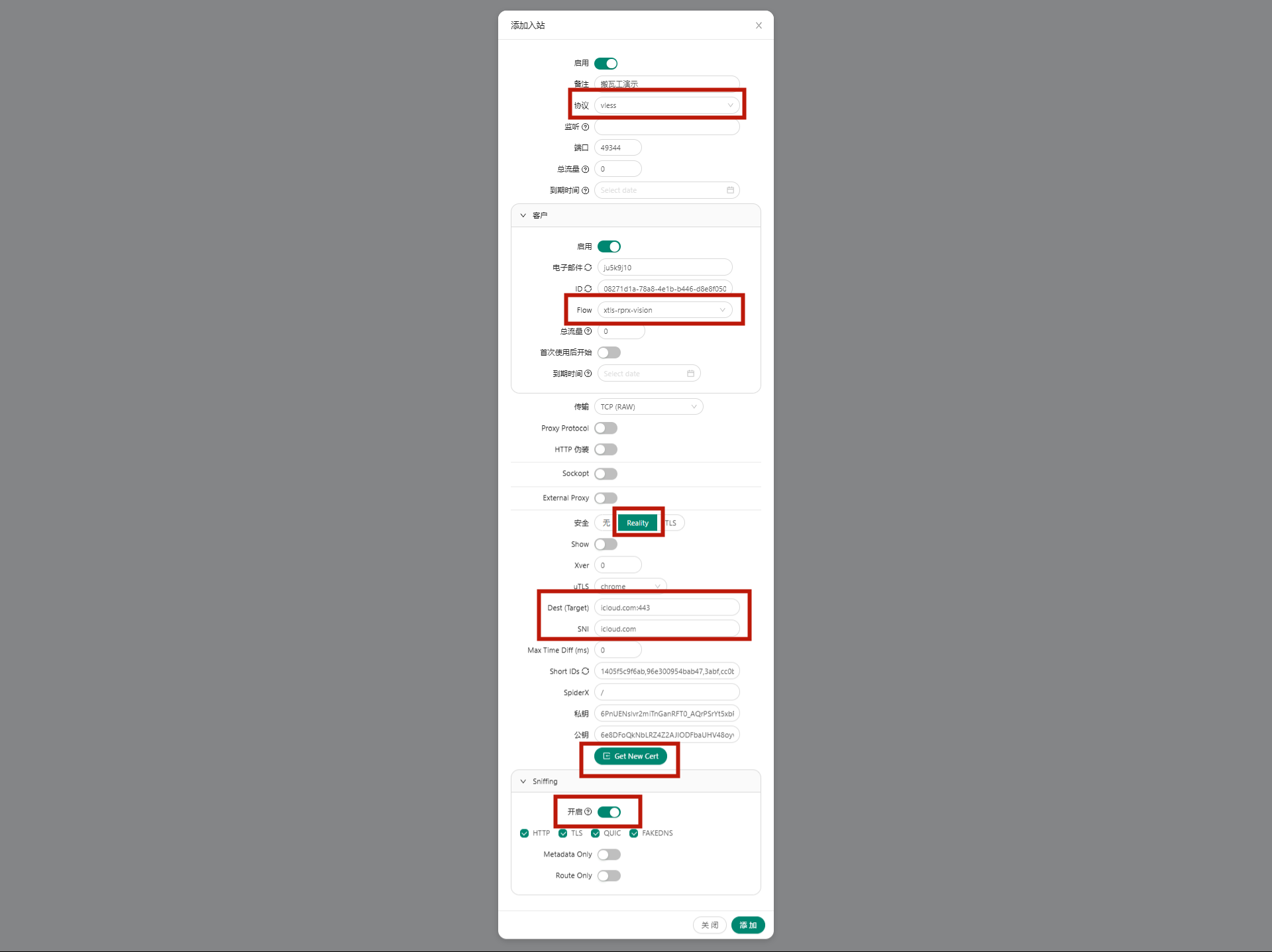
三、导出配置至客户端
在3XUI面板界面,点击入站列表,选择搭建的节点,菜单三个小点那里,点击导出链接,这时会自动进入粘贴板。
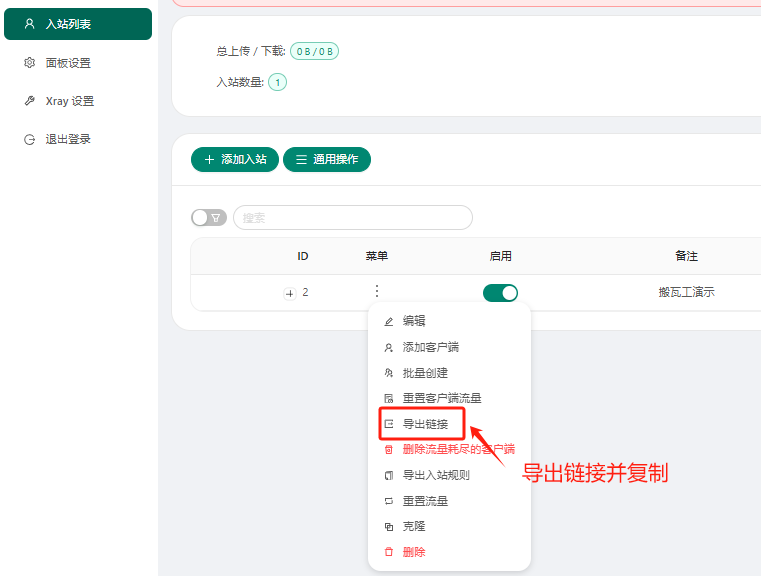
打开客户端,本次演示是windows端v2rayN,下载链接在文章上方。
安装完成后,右键单击软件图标,选择以管理员身份运行。然后按以下流程导入vless链接,并设定为活动服务器,软件下方设置为自动配置系统代理,再点击软件上方重启服务,这时就能科学上网了。
如果完全按照以上教程仍无法上网,先检查防火墙是否打开端口,并重启服务器使配置生效。
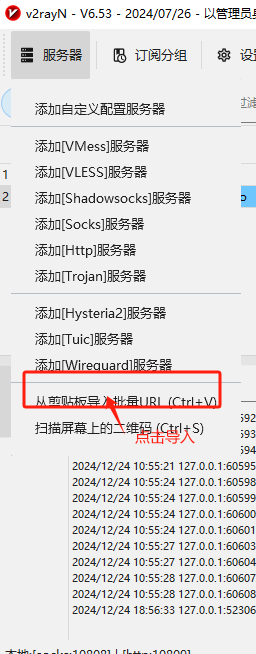
四、常见问题处理
Q1:搭建后不能使用?
A:请确保防火墙已放行端口(如 443、18777)
iptables -I INPUT -p tcp --dport 443 -j ACCEPT
iptables -I INPUT -p tcp --dport 18777 -j ACCEPT或直接关闭防火墙:
ufw disableQ2:本方案采用 Reality协议安全吗?
Reality在2025年依然是最抗封锁的协议,广泛应用于企业及敏感场景,安全性非常高,完全放心。
Q3:需要安装BBR加速吗?
Debian12系统自带BBR,无需重复安装。
五、总结:适合小白的翻墙协议 2025推荐
- 🛡️ Reality协议 + VLESS,无需域名,超强抗封锁
- 🧱 3XUI 可视化管理面板,新手友好,部署简单
- 🚀 搬瓦工、RackNerd 等 VPS 全适配
- 🎬 已实测可解锁 TikTok、ChatGPT、Netflix
📌 如果你正在寻找 适合 TikTok 解锁的美国 VPS,这套方案极为推荐,长期稳定、成本极低。
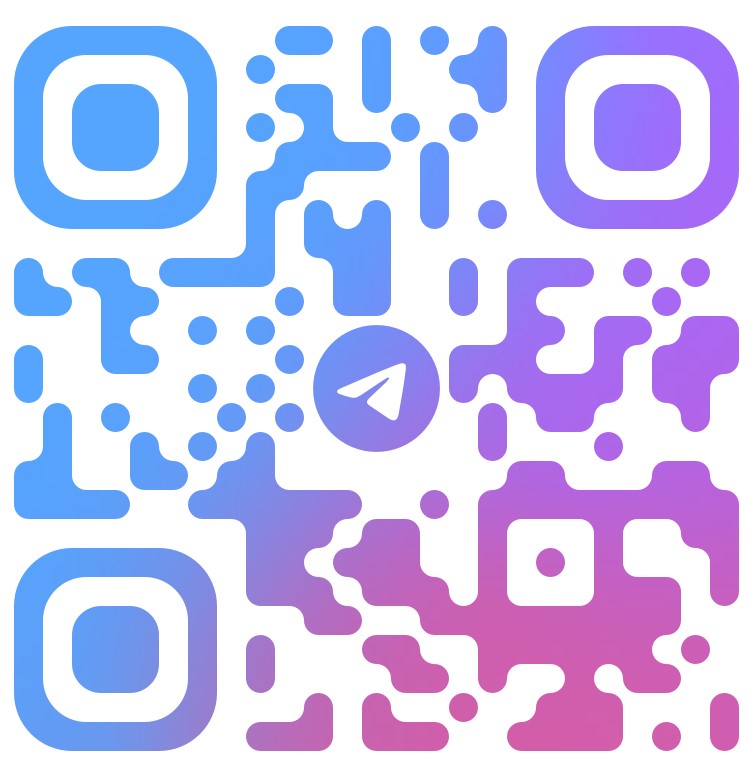


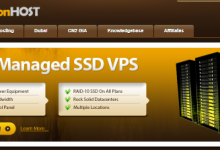

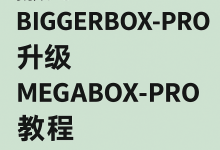


你好博主,按你的视频操作了!还是不太明白, 搬瓦工 购买了,FinalShell,下载了。连接主机的时候总是要登录,输入密码,密码总是错误,创建的时候,不知道这个密码是什么密码,有详细的教程吗?现在卡这了
密码是发在邮箱里的
买的博主推荐的另外一款RackNerd,晚上也很流畅,搭建也很简单,而且服务器一年才几十块钱,比机场都划算,还能搭建自己的网站,下一步折腾自己的私有云盘,把20G硬盘利用起来